Apple Watch может иметь премиальную цену, но это супер-холодное устройство, которое все хотели бы владеть. Когда вы покупаете один, мы держим пари, что вы не потратите много времени на то, чтобы исправить его на своем запястье. Это не намного больше, чем обычные часы, верно? Конечно, вы можете сделать с ним много вещей, несмотря на его небольшой размер. У этого крошечного гаджета так много фантастических функций, о которых вы, возможно, не знаете. Например, знаете ли вы, что вы можете подключить свои Apple Watch к Wi-Fi , даже если у вас нет вашего iPhone поблизости?
В этом посте мы проведем вас через первоначальную настройку, которая требует iPhone. После этого вы также узнаете, как подключить свои Apple Watch к Wi-Fi без вашего iPhone. Далее мы покажем вам, что Apple Watch способны делать с Wi-Fi или без сотовой связи . Наконец, мы также дадим вам несколько советов о том, как устранить проблемы с Apple Watch.
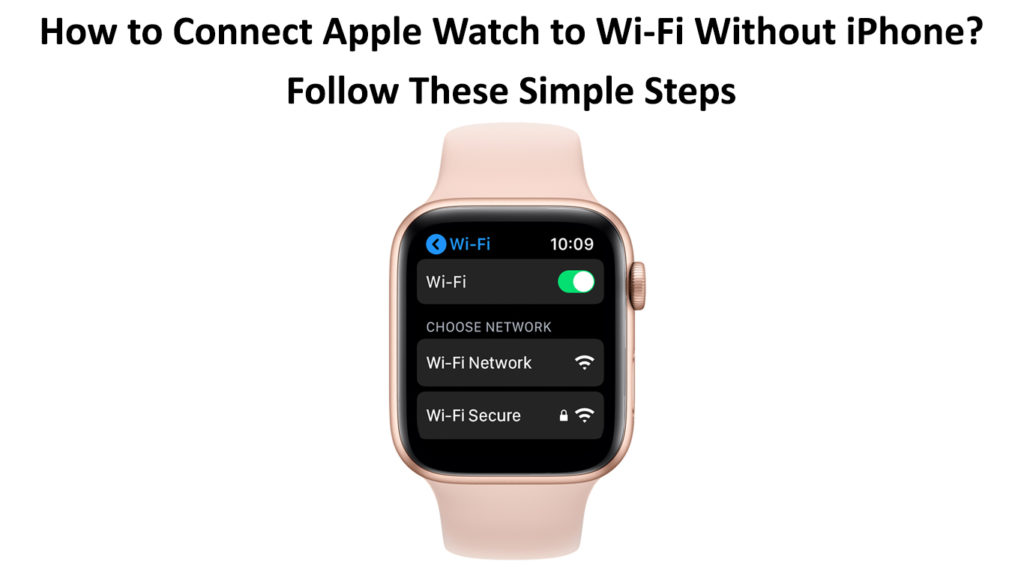
Прежде чем мы углубимся, давайте поближе посмотрим на Apple Watch.
Что такое Apple Watch?
Apple Watch - это умные часы, которые вы можете носить на своем запястье, как обычные часы. Это позволяет пользователям выполнять множество задач, таких как вызов , обмен сообщениями и электронная почта. Первые Apple Watch вышли из производственной линии и были представлены 24 апреля 2015 года.
Представляем Apple Watch
С тех пор Apple уже запустила множество версий Apple Watch, которые они называют серией. Последнее - Apple Watch Series 2021.
Чтобы активировать Apple Watch, вы должны подключить его к iPhone , используя ту же сеть Wi-Fi . Но Apple Watch работает на WatchOS 5 или позже, позволит ему работать даже без подключения к iPhone.
Если вы запускаете приложение Apple Watch, вы измените настройки и уведомления и загружаете свежие приложения с iPhone. Как и обычные часы, он предназначен для ношения на запястье; Следовательно, навигация опирается в первую очередь на постукивание и перевод.
Тем не менее, его дизайнеры создали физическую вращающуюся кнопку, называемую цифровой короной сбоку. Вы можете использовать его для навигации на много вещей на часах, и вы можете вводить данные, прокручивать, масштабировать или даже удерживать и нажимать на них, чтобы инициировать Siri, виртуальный помощник яблок (VA).

Кроме того, Apple Watch имеет функцию под названием Headoff , где вы можете начать задачу на одном устройстве Apple, а затем перейти к другому устройству Apple поблизости и продолжайте закончить его там. Например, если вам не удобно использовать полную клавиатуру QWERTY на минутном экране Apple Watch (клавиатура встроена на серии 7, но загружается через приложение для предыдущей серии), вы можете попросить Siri составить электронное письмо и продолжить его на iPhone
Apple Watch Series 7 в настоящее время является самой последней итерацией. Его дизайн более округлен, чтобы придать современный и сложный вид, но он все еще сохраняет базовый дизайн, не сильно отличный от предыдущих моделей. Тем не менее, серия может похвастаться более заметным экраном без рамки с улучшенной долговечностью и мощной возможностью зарядки.
Apple Watch Series 7 также продолжает оказывать поддержку здоровой жизни, предоставляя показания ЭКГ и кислорода в крови. Кроме того, он также может отслеживать ваш шаблон сна и обнаружить падения и громкие шумы.
Apple Watch Series 7
https://www.youtube.com/watch?v=mmdq-gwbnze
Теперь пришло время провести вас через процесс подключения Apple Watch к Wi-Fi без iPhone. Если у вас есть Apple Watch, работающие на WatchOS 5 или позже, вы можете подключиться к любой сети Wi-Fi, которая вам нравится. Для старых моделей вам нужно подключиться к Wi-Fi, который вы уже подключили вместе с вашим парным iPhone.
Прежде чем мы начнем шаги, вам нужно понять одну вещь - сначала вы должны соединить свои Apple Watch с вашим iPhone. Вы не можете запустить его с другими устройствами, даже с iPad или iMac. Следуйте этим шагам, чтобы подключить Apple Watch к Wi-Fi:
- На ваших Apple Watch откройте настройки - логотип настроек показывает светло -серую передачу.
- Нажмите на логотип Wi -Fi - прокрутите вниз, чтобы найти его. Ваши Apple Watch будут автоматически искать близлежащие Wi-Fi Networks.
- Найдите желаемую сеть и нажмите на нее (Apple Watch Series 6 и далее имеет дополнительную поддержку Wi-Fi 5 ГГц ).
- В часе будет запрашивать пароль - введите или писайте пароль, рисуя его на экране).
- После того, как вы ввели правильный пароль, нажмите «Присоединиться» в правом верхнем углу.
Соединение Apple Watch к Wi-Fi без iPhone
Следуйте этим шагам, чтобы забыть сеть Wi-Fi:
- На ваших Apple Watch откройте настройки - логотип настроек показывает светло -серую передачу.
- Нажмите на логотип Wi -Fi - прокрутите вниз, чтобы найти его. Ваши Apple Watch будут автоматически искать близлежащие Wi-Fi Networks.
- Найдите и нажмите, забудьте эту сеть.
Как забыть сеть Wi-Fi на Apple Watch Series 7
Это шаги для настройки настроек автоматической точки горячей точки:
- На ваших Apple Watch откройте настройки - логотип настроек показывает светло -серую передачу.
- Нажмите на логотип Wi -Fi - прокрутите вниз, чтобы найти его. Ваши Apple Watch будут автоматически искать близлежащие Wi-Fi Networks.
- Выберите опцию в настройках Auto Hotspot.
Использование автономных Apple Watch
Вы можете использовать Apple Watch, даже если ваш iPhone нет рядом. На самом деле, есть три метода того, как вы можете это сделать. Читай дальше что бы узнать.
На клетках
Вам нужно иметь модель Apple Apple, если вы хотите использовать ее таким образом. Кроме того, вам также необходимо настроить опцию GPS. С доступными функциями вы можете использовать часы, если вы можете получить сотовое покрытие. Ниже есть список вещей, которые вы можете сделать с Apple Watch с сотовой поддержкой:
- Сообщение/получение сообщений.
- Звонить/получать звонки.
- Активировать Сири.
- Поток музыки через Apple Music.
- Проверьте погоду.
- Слушайте подкасты или аудиокниги.
- Используйте все обычные функции часов (время, календарь, секундомер и многое другое).
- Используйте Apple Pay, чтобы купить товары.
- Отслеживайте свои действия и упражнения.
- Проверьте свои показания, связанные с здоровьем (скорость сердцебиения, кислород крови и ЭКГ).
На Wi-Fi
Если у вас нет Apple Watch со встроенной сотовой поддержкой, вы все равно можете найти Wi-Fi для подключения, но ваш iPhone должен подключаться к Wi-Fi ранее.
Вот вещи, которые вы можете сделать с Apple Watch, подключенными к Wi-Fi:
- Доступ в App Store.
- Сообщение/получение сообщений.
- Сделайте/получайте звонки (включая FaceTime и Wi-Fi Calling).
- Настройтесь на музыку, подкасты или аудиокниги.
- Проверьте свои акции.
- Активировать Сири.
- Получить отчеты о погоде.
- Используйте ходьбу
- Проверьте свой домашний видеонаблюдение.
- Используйте Apple Pay, чтобы купить онлайн.
- Используйте часы и другие функции, связанные с временем.
- Используйте сторонние приложения.
- Проверьте свои показания, связанные с здоровьем (скорость сердцебиения, кислород крови и ЭКГ).
Само по себе (без охвата клеточного или Wi-Fi)
Одним из факторов, которые делают Apple Watch очень востребованным брендом Smart Wwatch, является его способность как автономное устройство. Тем не менее, есть ограниченное количество вещей, которые вы можете сделать, когда нет интернета. Вот список вещей, которые вы все еще можете выполнить на своих Apple Watch:
- Вы все еще можете отслеживать свою деятельность и тренировки.
- Используйте обычные функции часов, такие как время и календарь.
- Просмотреть свои фотографии.
- Активировать рекордер.
- Отслеживать свое поведение сна и менструальный цикл
- Настройтесь на музыку, подкасты или аудиокниги.
- Проверьте свои показания, связанные с здоровьем (скорость сердцебиения, кислород крови и ЭКГ).
Устранение неполадок Apple Watch Wi-Fi Проблемы
Следуйте этим шагам, чтобы устранение неполадок Apple Watch в случае, если он потеряет соединение Wi-Fi, или ваш статус Wi-Fi не отображается в верхней строке состояния:
- Может быть, вы не в диапазоне Wi-Fi .
- Попробуйте обновить watchos
- Попробуйте проверить, если вы подключились к Wi-Fi. Перейдите к настройкам> Wi-Fi> Проверьте переключатель Wi-Fi / Подключитесь к сети.
- Наконец, попробуйте сбросить Apple Watch, выключив его и снова.
Последние мысли
Если у вас есть Apple Watch, и вы не тяжелый интернет -пользователь , вам может больше не понадобиться ваш iPhone. Мы показали вам, сколько Apple Watch могут сделать с вашим iPhone и без него.
Кроме того, мы также направили вас к тому, как подключить ваши Apple Watch к Wi-Fi, если у вас нет вашего iPhone с вами или если он исчерпывает питание. В конце концов, вы можете понять, как крошечное устройство, не намного больше, чем обычные часы, может похвастаться несколькими мощными функциями, которые стоит своей, казалось бы, переоцененной цены.
